클라우드웨이즈에서는 워드프레스와 마젠토 등의 CMS를 자동으로 설치하는 애플리케이션을 제공합니다. 그누보드를 설치하려면 PHP 애플리케이션을 선택하여 그누보드를 수동으로 설치할 수 있습니다.
그누보드란?
그누보드는 에스아이알소프트가 개발한 PHP로 구성된 무료 웹 게시판 소프트웨어입니다. 회원관리 및 게시판 관리를 쉽게 할 수 있으므로 한국형 게시판 기반의 커뮤니티를 제작하려는 경우 그누보드를 사용할 수 있습니다.
클라우드웨이즈(Cloudways)에 그누보드 설치하기
국내 웹호스팅 업체들은 워드프레스와 그누보드를 자동 설치하는 옵션을 제공하기도 합니다. 카페24의 경우 10G 광아우토반 FullSSD+ 상품에서는 그누보드 자동 설치 옵션을 제공하지만, 매니지드 워드프레스 상품에서는 그누보드 설치 옵션을 제공하지 않습니다.
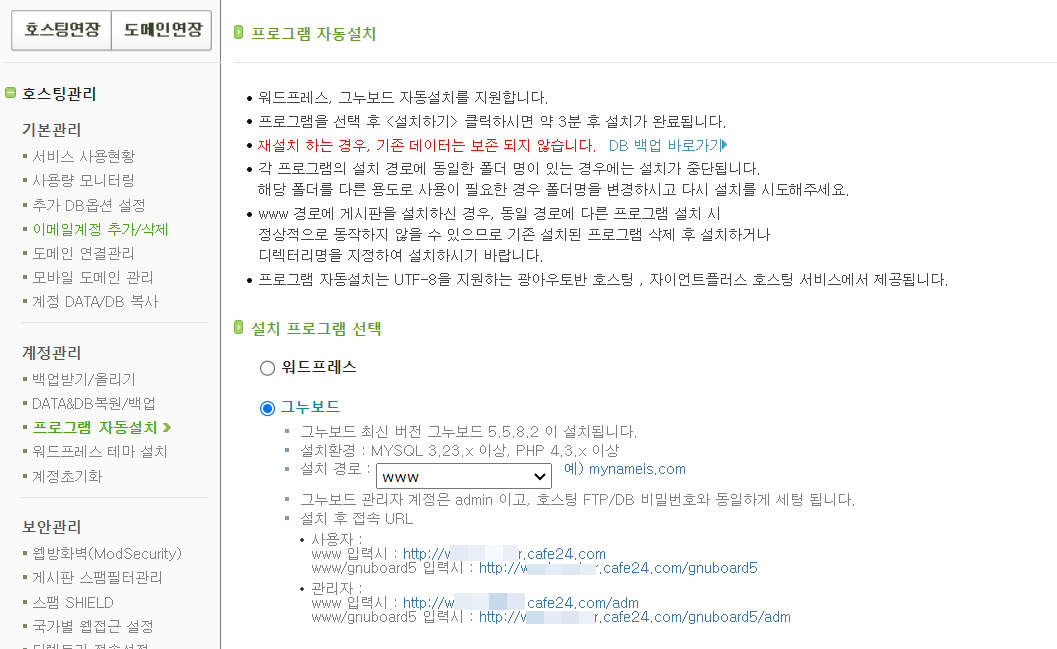
클라우드웨이즈(Cloudways)에서는 PHP 애플리케이션을 설치하여 그누보드를 수동으로 설치하는 것이 가능합니다.
다음 과정에 따라 그누보드를 클라우드웨이즈 서버에 설치할 수 있습니다. 클라우드웨이즈에서는 하나의 서버에 여러 개의 애플리케이션(워드프레스 등)을 설치할 수 있습니다.
애플리케이션 추가하기
애플리케이션 페이지에서 Add Application 버튼을 클릭합니다(②). Add Application 팝업이 표시되면 서버를 선택합니다(③).
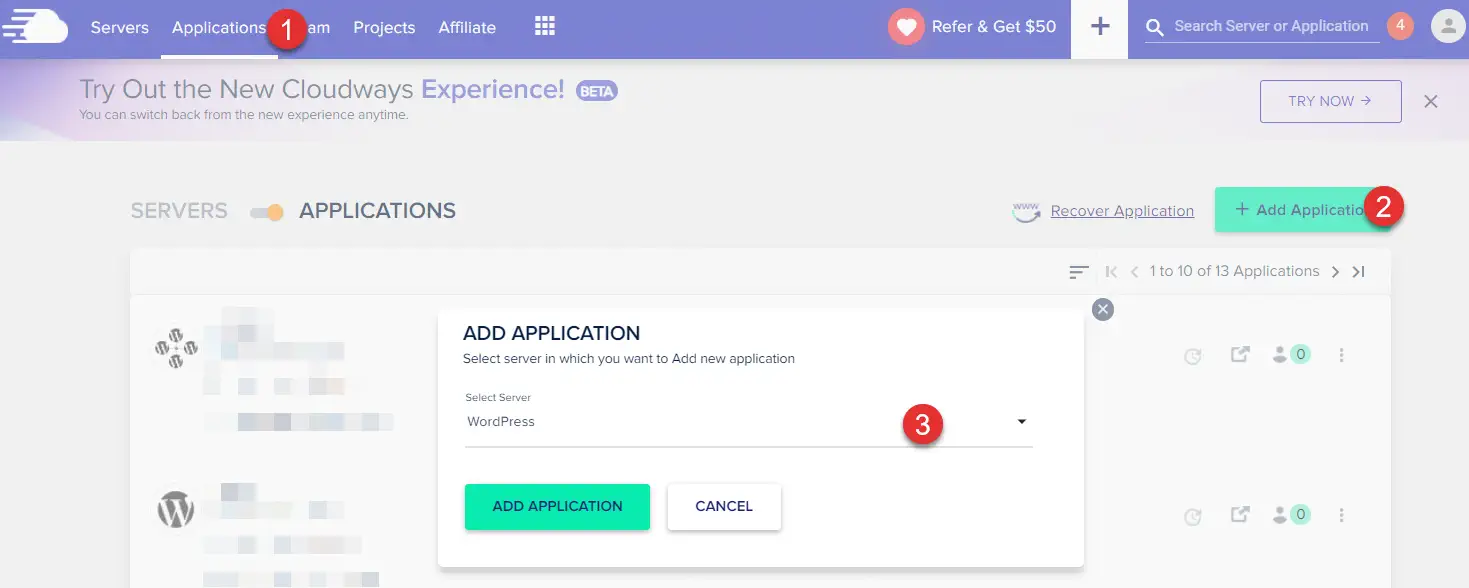
새 인터페이스에서는 Applications 페이지에서 Add Application 버튼을 클릭하여 새 애플리케이션을 추가할 수 있습니다.
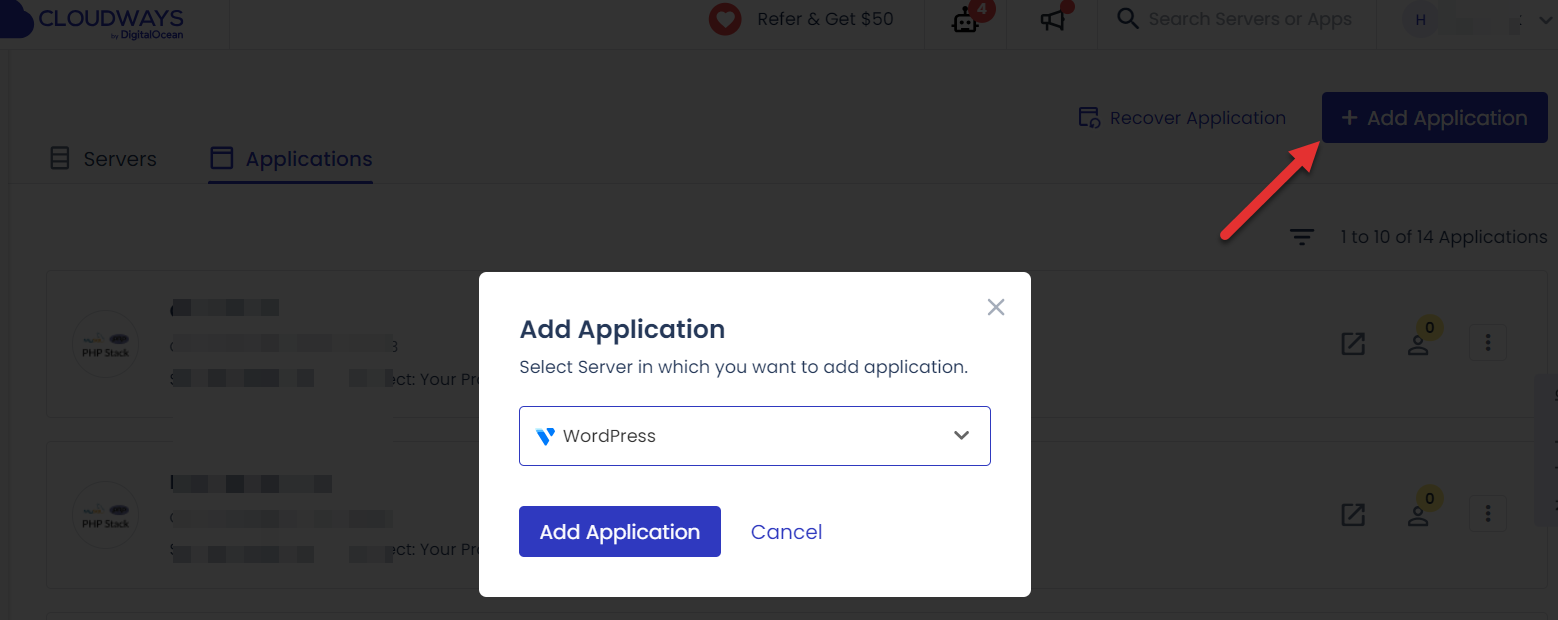
애플리케이션 선택에서 PHP » Custom App(사용자 정의 앱)을 선택하고 앱 이름을 입력합니다(예: Gnuboard).

Add Application 버튼을 클릭하면 앱 설치가 시작됩니다. 3~4분 정도 기다리면 애플리케이션 설치가 완료됩니다.
설치가 완료되면 애플리케이션 페이지에 방금 설치한 PHP 앱이 표시됩니다.
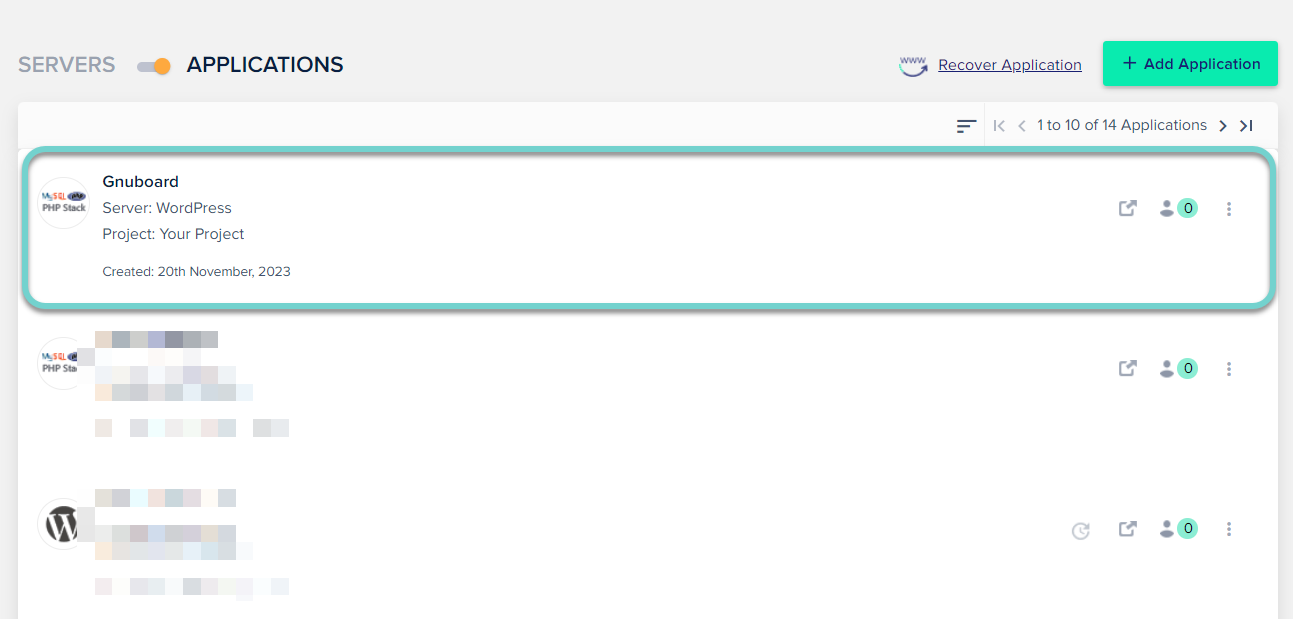
도메인 연결 및 SSL 설치하기
애플리케이션을 설치하면 임시 URL이 부여됩니다. 임시 URL에서 사이트를 완성한 후에 도메인을 연결하거나 미리 도메인을 연결하고 SSL 인증서를 설치할 수 있습니다.
도메인 연결에 대한 자세한 정보는 다음 글을 참고해보시기 바랍니다.
도메인을 연결하고 서너 시간 후에 SSL 인증서 설치를 시도할 수 있습니다.
그누보드 설치하기
PHP 애플리케이션이 생성되었으므로 이제 그누보드 설치 파일을 다운로드하여 그누보드를 설치할 수 있습니다.
먼저 그누보드 공홈에 접속하여 최신 버전(혹은 원하는 버전)의 그누보드 설치 파일을 다운로드한 다음, 압축을 해제합니다. 그누보드5 » 자료실 » 다운로드에서 그누보드 설치 파일을 다운로드할 수 있습니다.
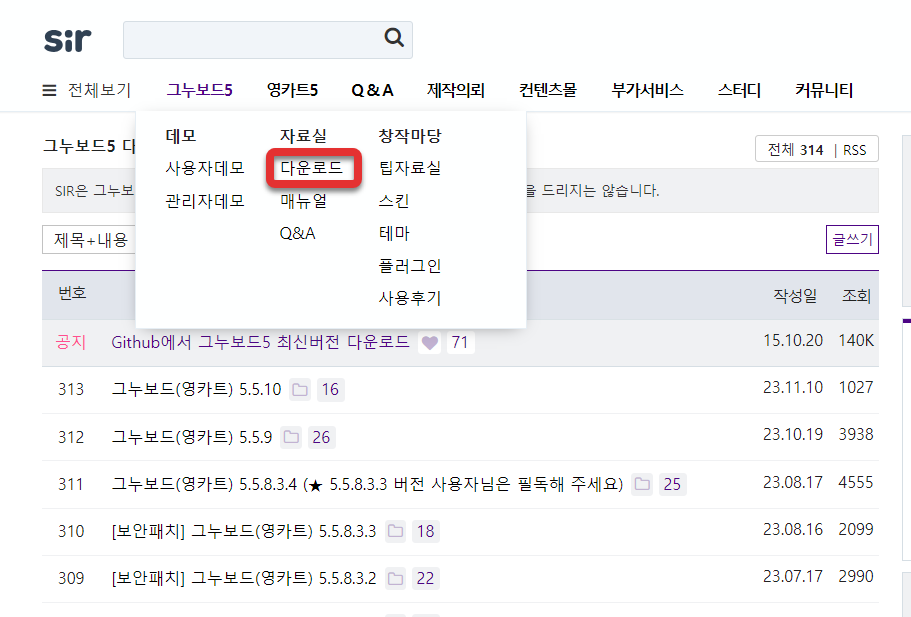
클라우드웨이즈 애플리케이션 설정 화면으로 이동하여 SFTP 계정을 만들도록 합니다.
ACCESS DETAILS 탭의 Application Credentials 섹션에서 Username과 Password를 입력하고 ADD 버튼을 클릭하면 SSH/SFTP 계정이 생성됩니다.
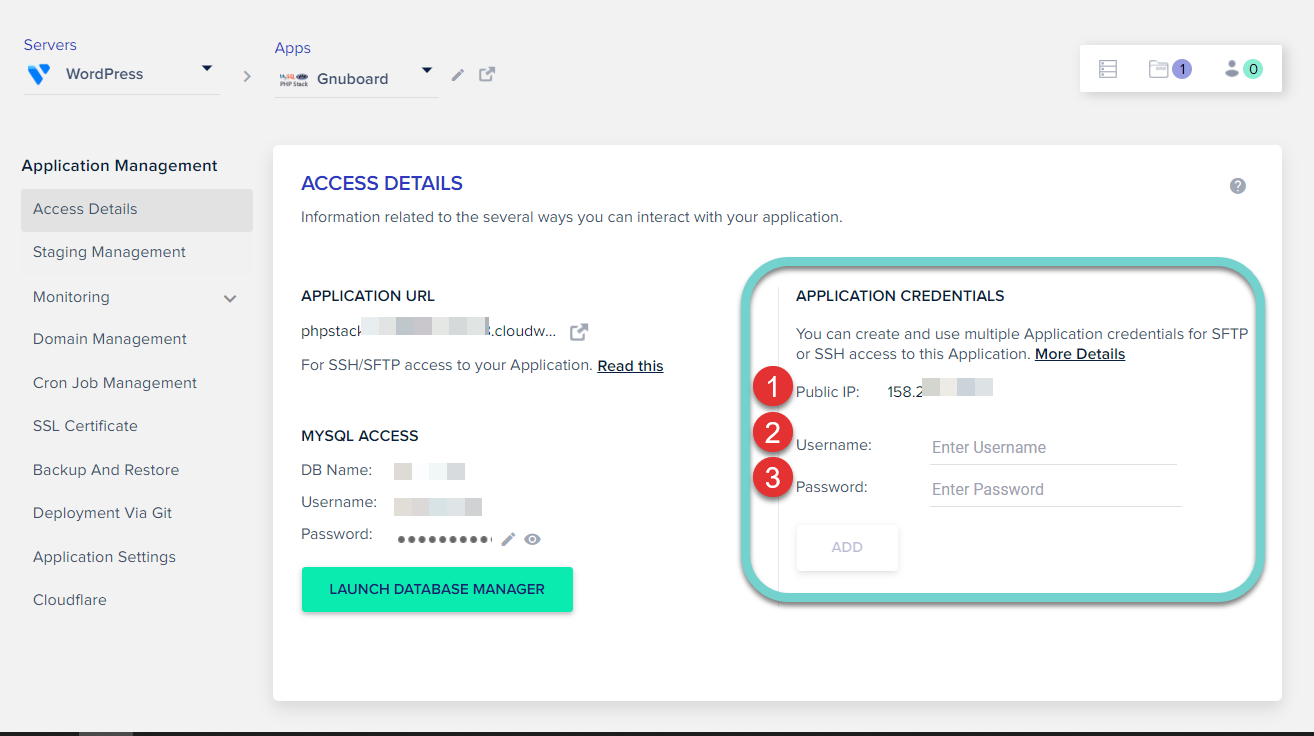
SFTP/SSH에 접속하려면 세 가지 정보가 필요합니다.
- Public IP: 서버 IP 주소
- Username: 사용자 이름
- Password: 비밀번호
파일질라(FileZilla) 등의 FTP 클라이언트를 SFTP에 접속할 수 있습니다. 파일질라 사용법은 여기를 참고하시기 바랍니다.
FileZilla를 사용하는 경우 파일 » 사이트 관리자를 클릭하고 새 사이트 버튼을 클릭하고 아래 그림과 같이 SFTP 정보를 입력합니다.
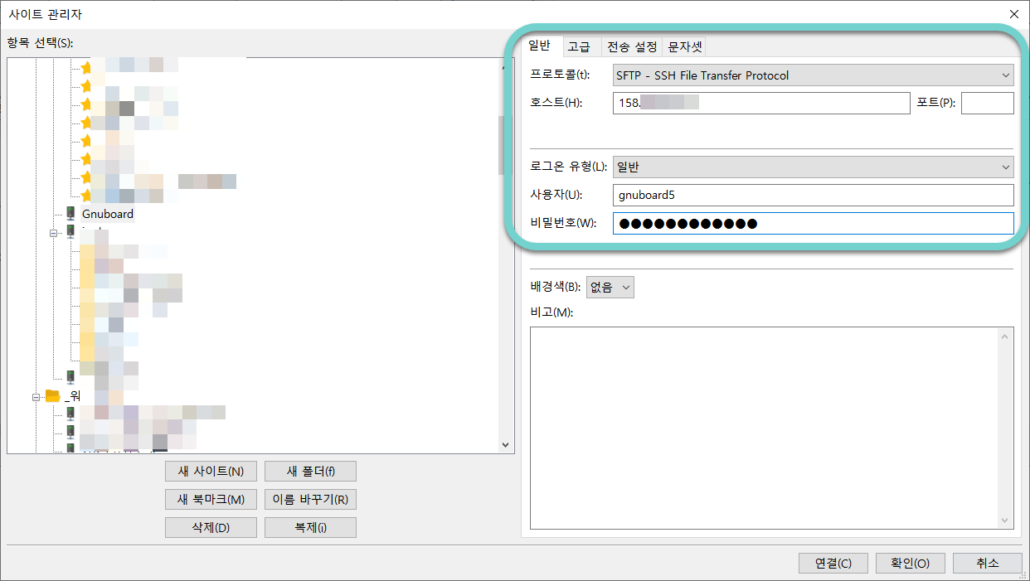
SFTP 설정:
- 프로토콜: SFTP - SSH File Transfer Protocol 선택
- 호스트: 서버 IP 주소 입력
- 로그온 유형: 일반
- 사용자: Username 입력
- 비밀번호: Password 입력
SFTP에 접속한 다음, public_html 폴더로 이동하도록 합니다. public_html 폴더 내의 index.php 파일은 삭제하고 그누보드 설치 파일들을 업로드합니다.
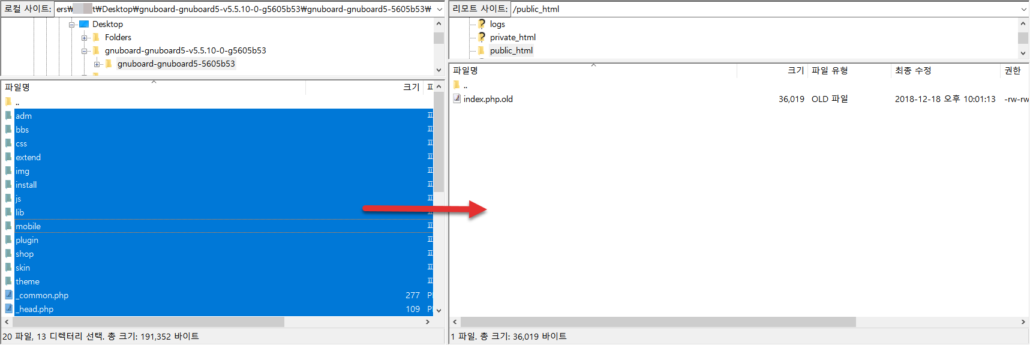
왼쪽의 파일과 폴더를 모두 선택(Ctrl+A 단축키)하여 오른쪽으로 끌어다 놓으면 파일과 폴더들이 업로드됩니다.
이제 구글 크롬 등 브라우저에서 사이트 주소를 입력하면 그누보드 설치 화면이 표시됩니다.
애플리케이션 설정(Application Management)의 Access Details에서 Application URL을 클릭하여 사이트에 접속할 수도 있습니다.
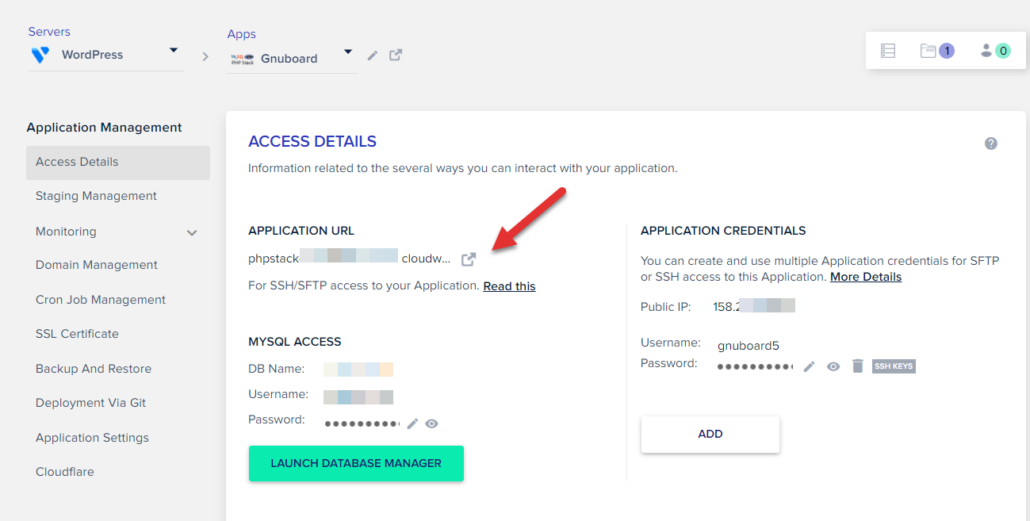
그누보드5 설치하기 버튼을 클릭합니다.
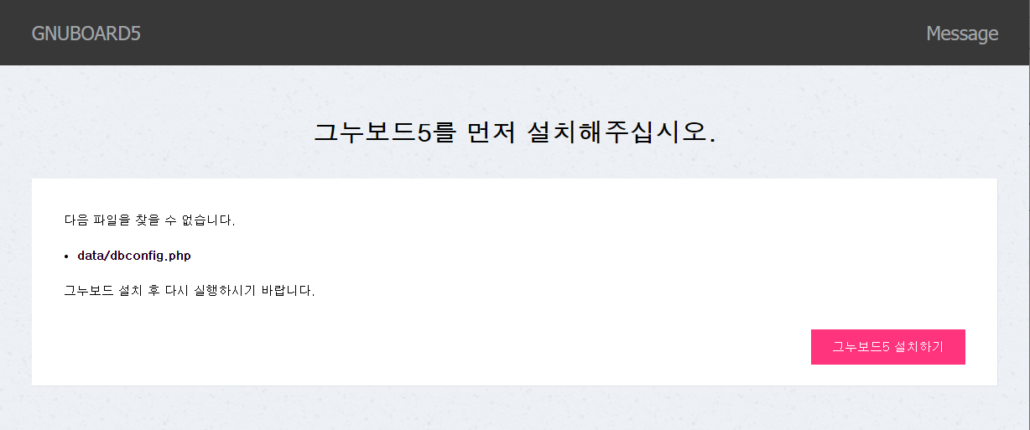
"그누보드5 설치를 위해 아래 내용을 확인해 주십시오" 화면이 표시됩니다.
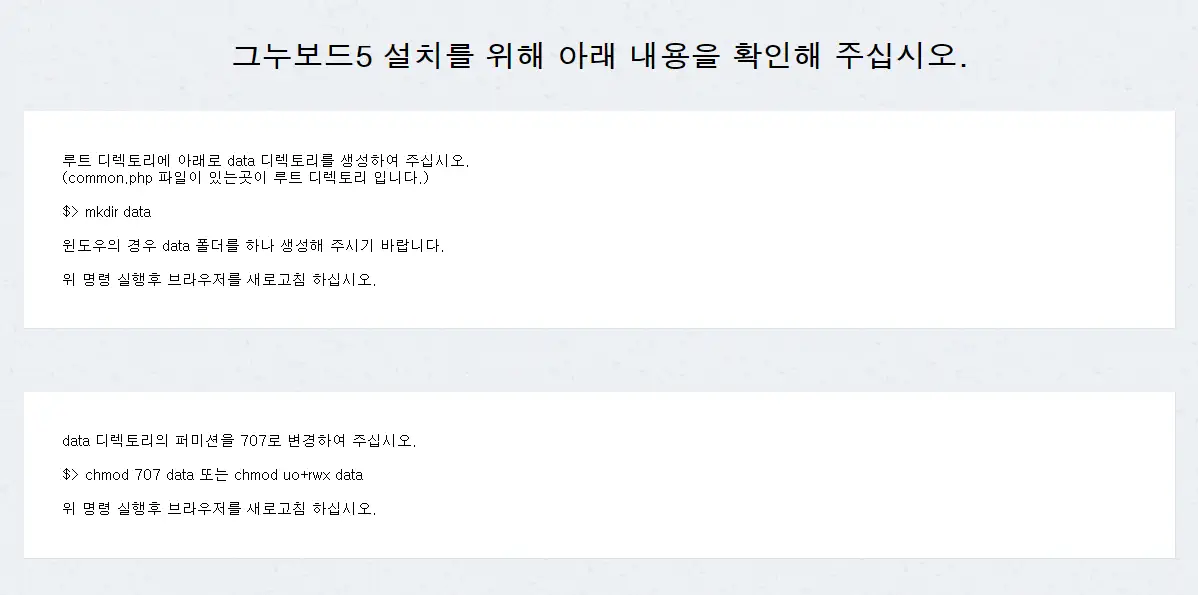
data 폴더를 생성하고 퍼미션을 707로 설정해야 합니다. 파일질라를 사용하는 경우 오른쪽 마우스 버튼을 클릭하고 "디렉터리 만들기"를 클릭합니다.
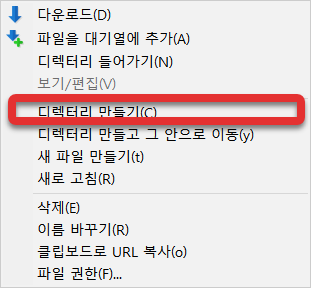
디렉터리 만들기 팝업에서 디렉터리 명에 /public_html/data를 입력합니다. 하위 폴더(예: gnuboard)에 그누보드를 설치하는 경우에는 /public_html/하위-폴더/data를 입력할 수 있습니다.
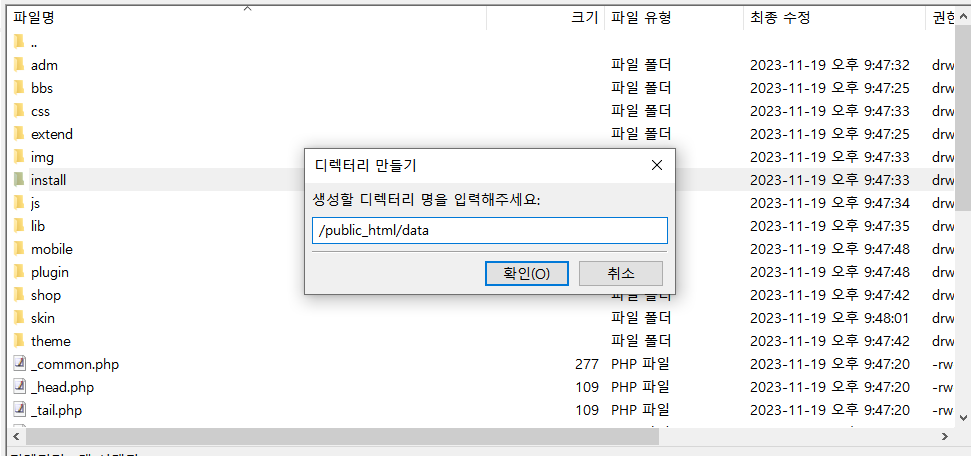
data 폴더가 생성되면 오른쪽 마우스 버튼을 클릭하고 파일 권한(Permissions)을 클릭합니다.
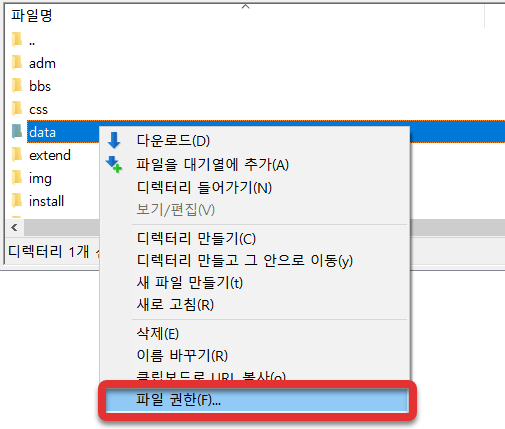
파일 속성 바꾸기 팝업이 표시되면 숫자값에 707을 입력합니다.
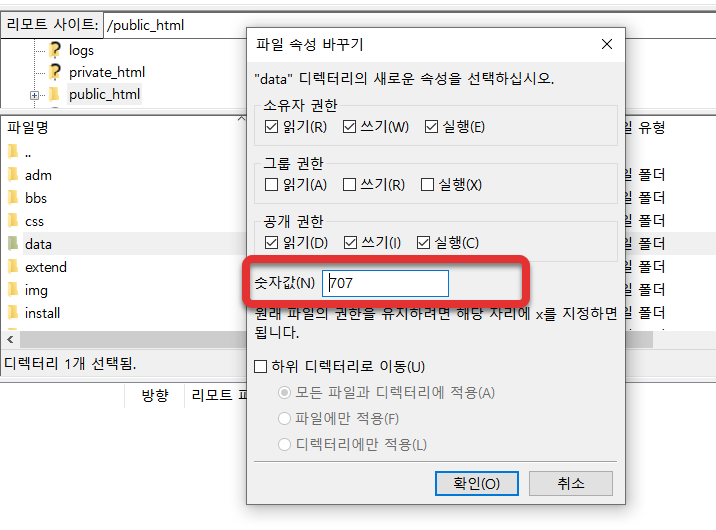
이 단계에서 폴더 퍼미션 에러가 발생하여 다음 단계로 진행이 되지 않는 경우가 있었지만 이제는 그런 문제가 발생하지 않는 것 같습니다. 만약 퍼미션 문제로 진행이 안 된다면 퍼미션을 777로 설정하여 진행해보시기 바랍니다. 777은 보안상 문제가 되므로 완료 후에 다시 707로 되돌리시기 바랍니다. 잘 안 되는 경우에는 라이브 채팅으로 클라우드웨이즈에 지원을 요청할 수 있습니다.
브라우저를 새로 고침 하면 라이선스 동의 화면이 표시됩니다. 동의합니다 체크란을 선택하고 다음 버튼을 클릭합니다.
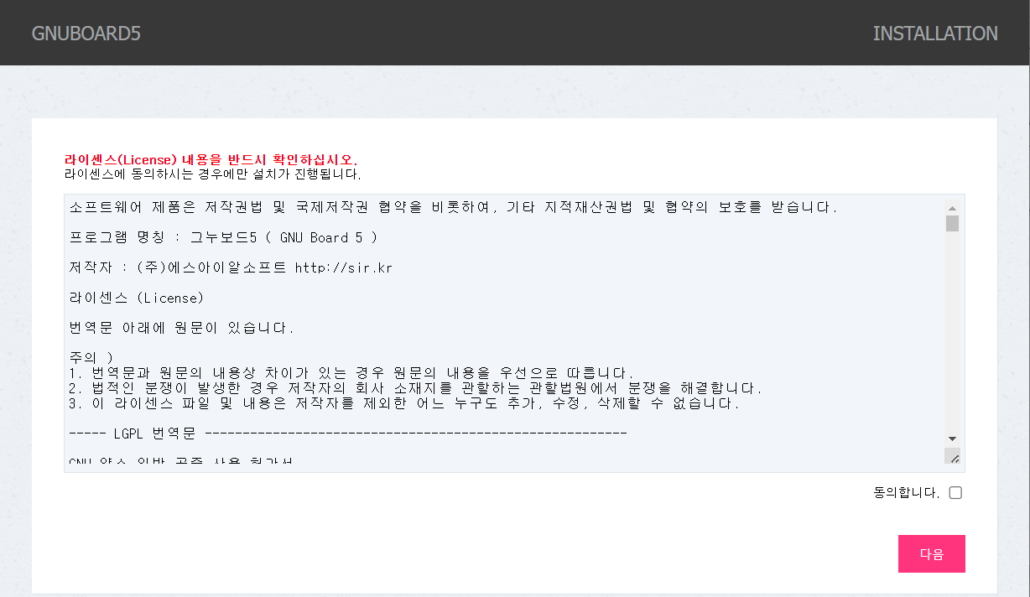
MySQL 정보입력 및 최고관리자 정보입력 화면이 표시됩니다.
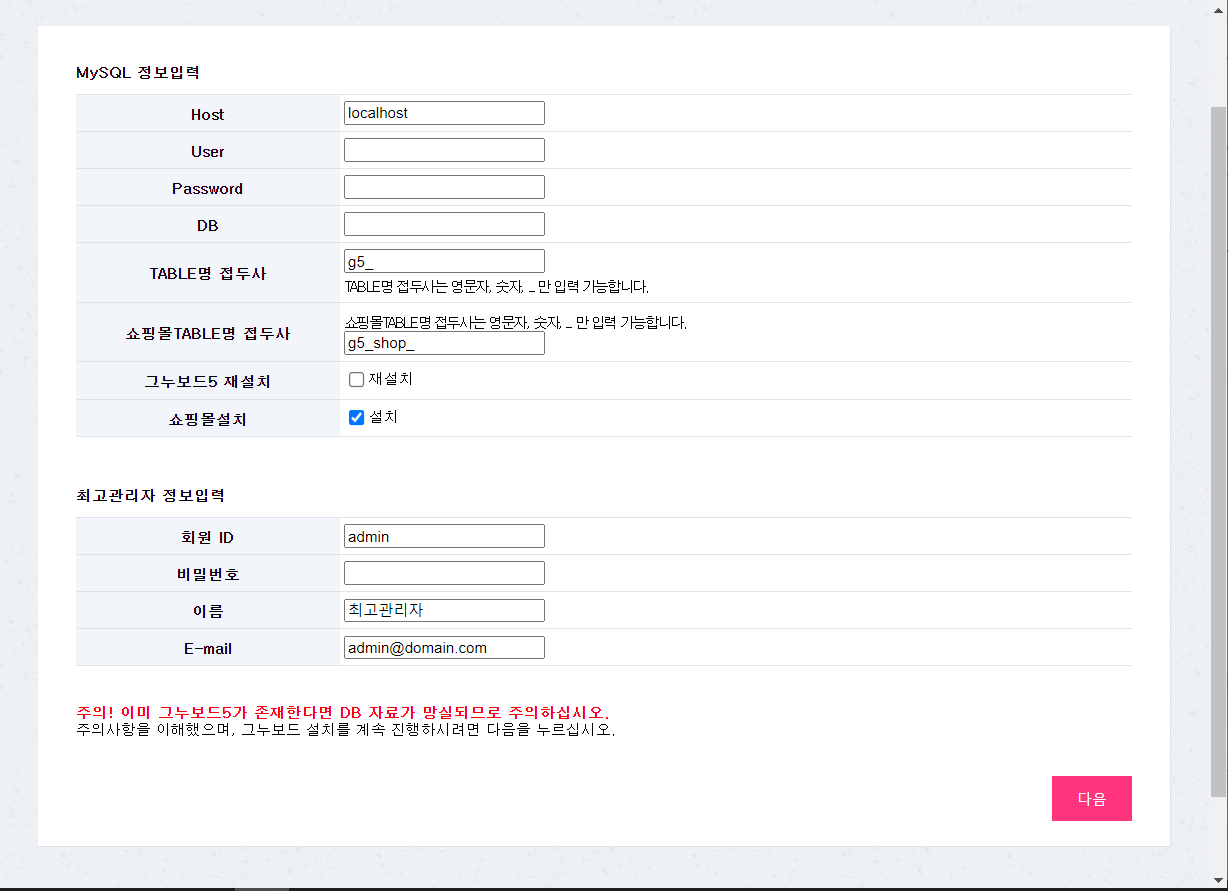
데이터베이스 정보는 애플리케이션 관리 페이지의 Access Details 탭에서 확인할 수 있습니다.
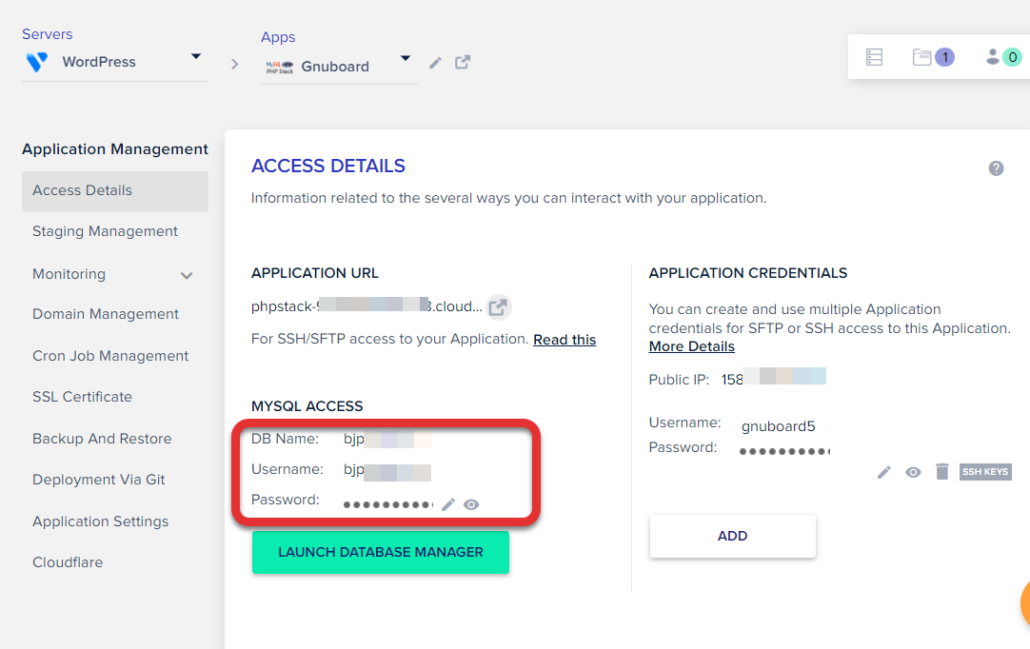
위와 같은 화면이 표시되면:
- Username을 그누보드 설치 화면의 "User" 필드에 입력합니다.
- DB Name을 그누보드 설치 화면의 "DB" 필드에 입력합니다.
- Password를 그누보드 설치 화면의 "Password" 필드에 입력합니다.
그리고 최고 관리자 아이디와 비밀번호를 설정하고 하단의 다음 버튼을 클릭하면 그누보드 설치가 완료됩니다.
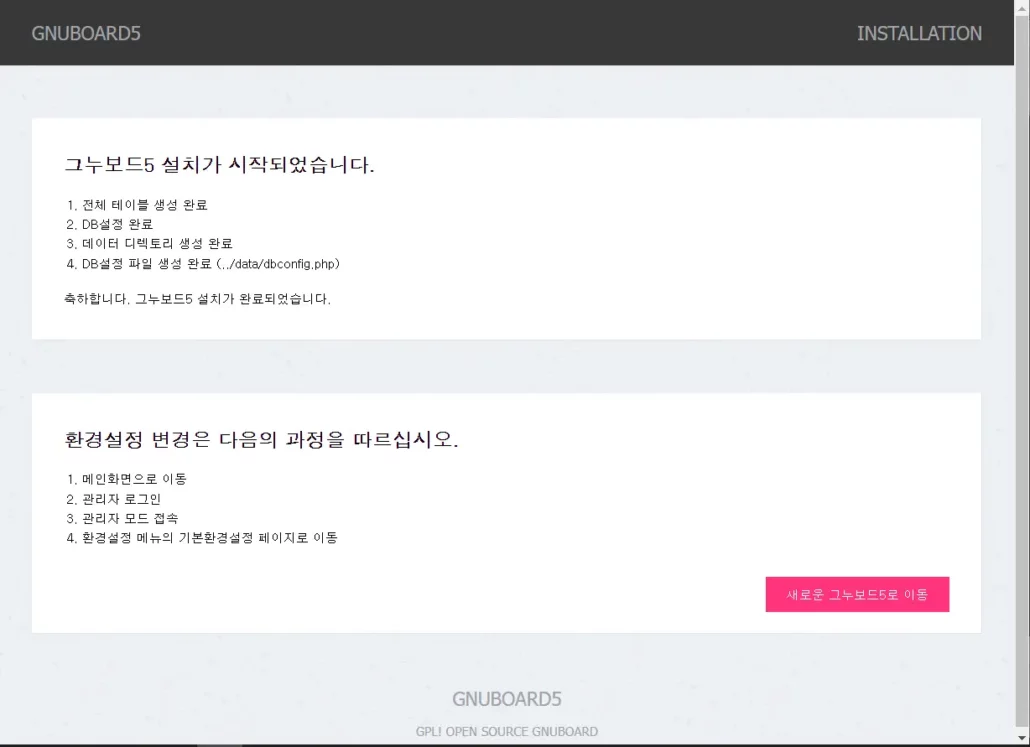
이제 그누보드 관리자 페이지에 접속하여 그누보드 사이트 만들기 작업을 시작할 수 있습니다.
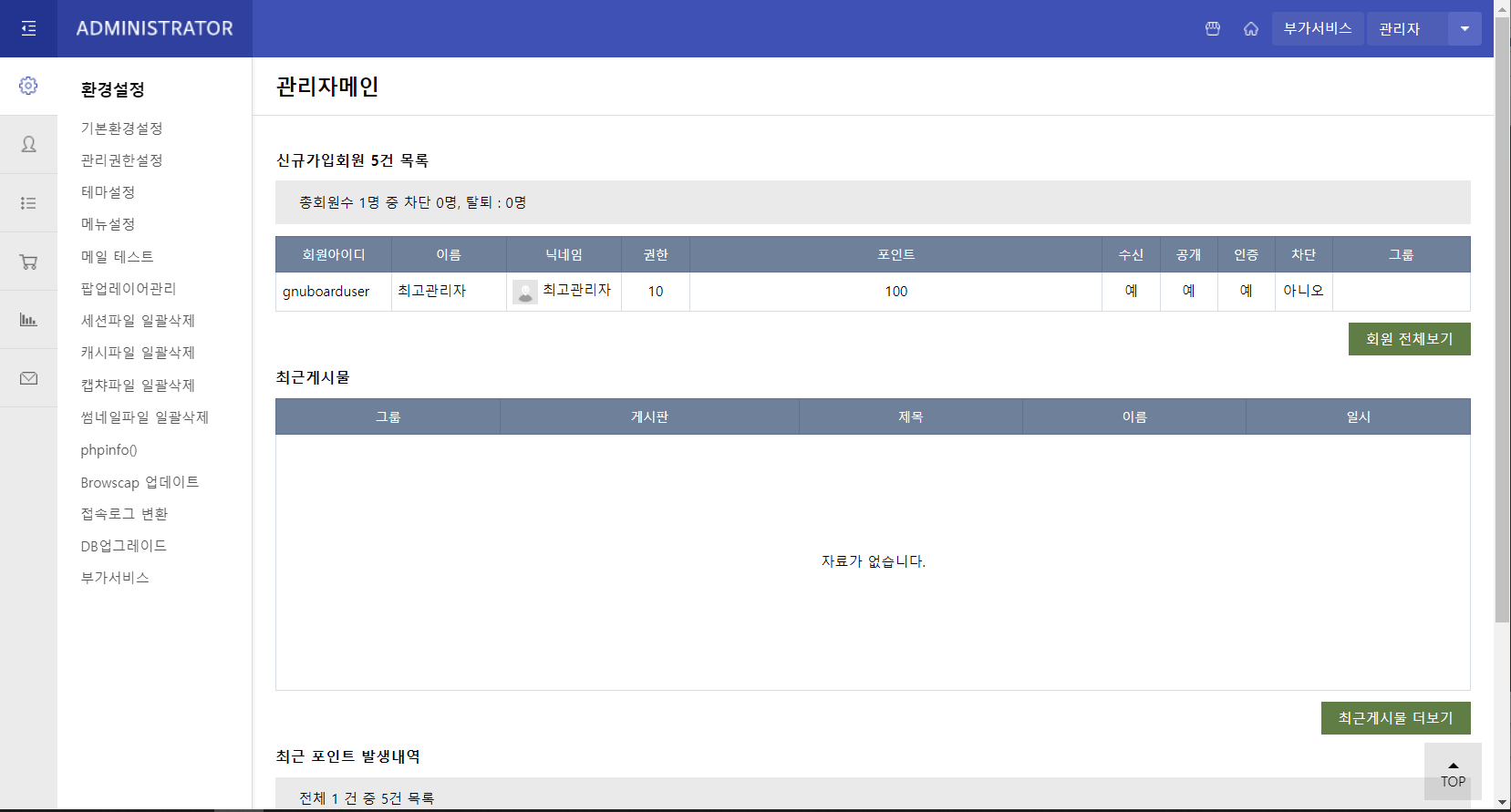
이상으로 클라우드웨이즈에서 그누보드를 설치하는 방법에 대하여 살펴보았습니다. 다른 PHP 애플리케이션도 비슷한 방법으로 설치가 가능합니다.
댓글 남기기